最新动态
使用C4D过程中提升Arnold渲染速度的一些技巧
在使用C4D过程中,使用Arnold渲染器最直接的优点就是渲染效果稳定、逻辑清晰、可玩性灵活性很高,从入门到深入学习渲染器及原理,是个不错的选择,同时还能够很快的迁移到别的渲染器中,把Arnold渲染器研究透彻,基本上Octane渲染器 和 Redshift 渲染器也没什么问题。
了解Arnold的都知道, Arnold最为诟病的,恐怕就是渲染速度慢的问题了。今天主要给大家讲一些提高Arnold渲染速度的一些技巧。
1、假死卡住的问题:
渲染 CPU 满载时,窗口假死的解决办法:
打开 Arnold 渲染设置、找到系统面板;
在渲染设置中,默认自动检测线程是被勾上的,取消它的勾,然后设置线程(Threads),然后根据你电脑 CPU 线程来控制渲染时 CPU 线程使用率。
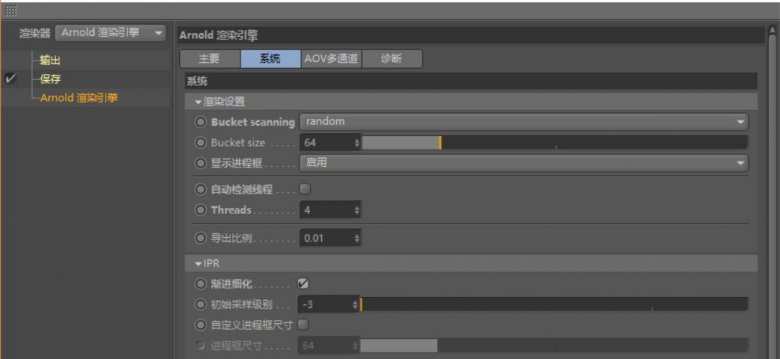
2、中文路径

老版本的 Arnold 好像是支持中文的,不过新版本对中文路径不太友好,所以最好工程目录、工程文件名、贴图目录、贴图文件名都不要出现中文,以免崩溃。
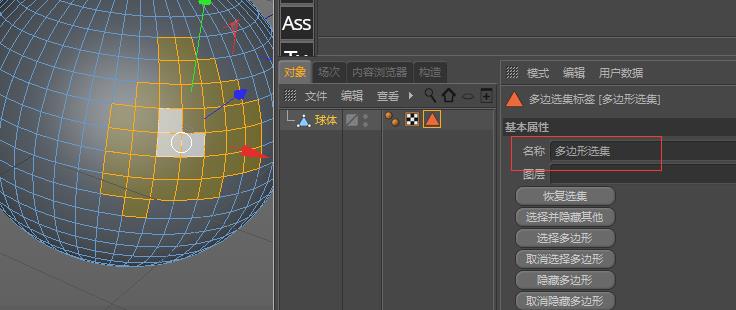
另外,中文版 C4D 在做选集的时候,默认是中文,所以名称也要改掉。否则会渲染不起作用。
3、场景优化
场景优化,可以避免不必要的光线、反射、镜面等计算,尤其针对复杂的、大型的场景等等,在硬件条件限制的情况下,场景优化是很有必要,要么你家有矿。具体怎么弄,这还需要对渲染有一定理解,同时针对不同的场景有不同的做法,这里提出来,只是让大家先有个概念。
在硬件条件限制的情况下,场景优化是很有必要,要么你家有矿。
常见的,比如:
1)、摄像机拍不到的地方,上面的反射、折射、光泽度等等,可能会增加计算量,那么可以根据自己需要来精简场景内的对象或多边形。
2)、优化多边形网格,除非需要特别细致的多边形网格的情况,比如近景、特性;然而对于远景可以减少不必要的网格面数等。
3)、从原始对象到平滑网格的计算会更多,尽量 C 掉、连接合并多边形模型,在不需要的地方禁用平滑网格,有时用平滑的法线、软化边缘也阔以。
4、透明材质
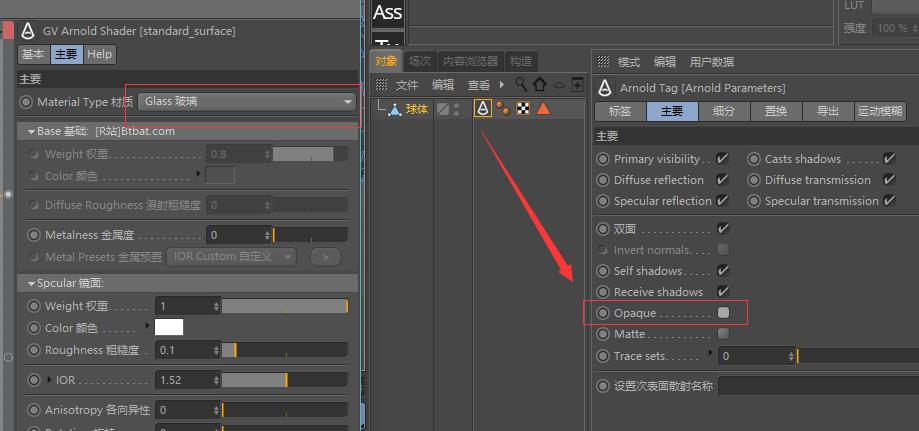
Arnold 对透明物体、SSS 物体渲染速度相对比较慢,但超级慢的原因有可能是 CPU 或内存不够刚,或者你需要添加 Arnold 标签禁用不透明度(Opaque),这也是个容易忽视的问题。
5、采样&光线深度
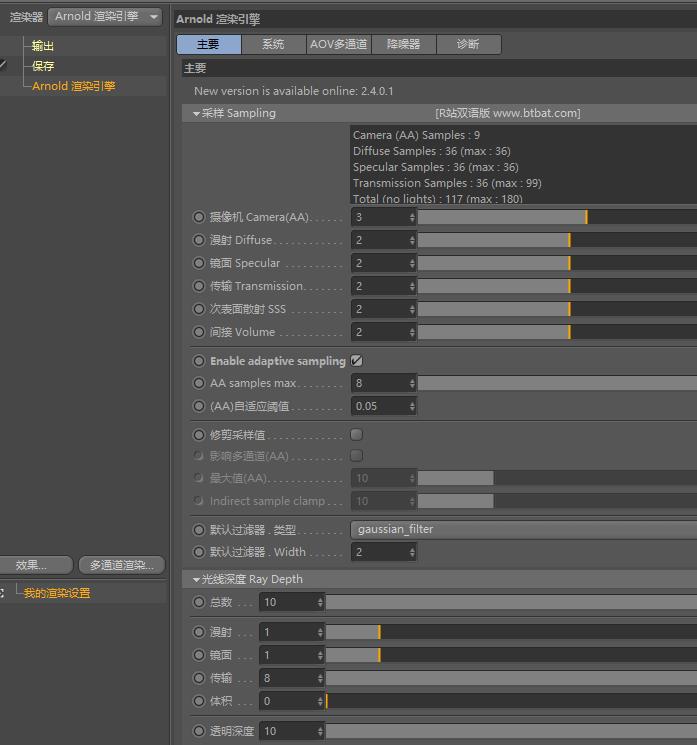
在调试场景、材质、灯光的情况下,用 IPR 预览的时候,基本上采样和光线深度不需要改动。一般最终渲染的时候,才会去增加采样,光线深度也基本上不用调整。
在采样中,默认有个自适应采样(Enable adaptive sampling),用Octane渲染器的应该非常熟悉了,在 Arnold 中默认是关闭的,可能因为会修剪光线或别的原因吧。在实际使用时,非特殊情况下,开启它不仅能起到一定的降噪作用,同时在速度上也能有所提升,所以平时可以考虑打开它。
关于噪点处理的问题,也是 Arnold 渲染器强大特性之一,通过利用 AOVs 可以帮助你,把 Arnold 的噪点很直观的找出来,知道了噪点来源,就可以增加相应的采样去解决它,而不是一股脑的把采样调到最大。
6、Tx 材质纹理
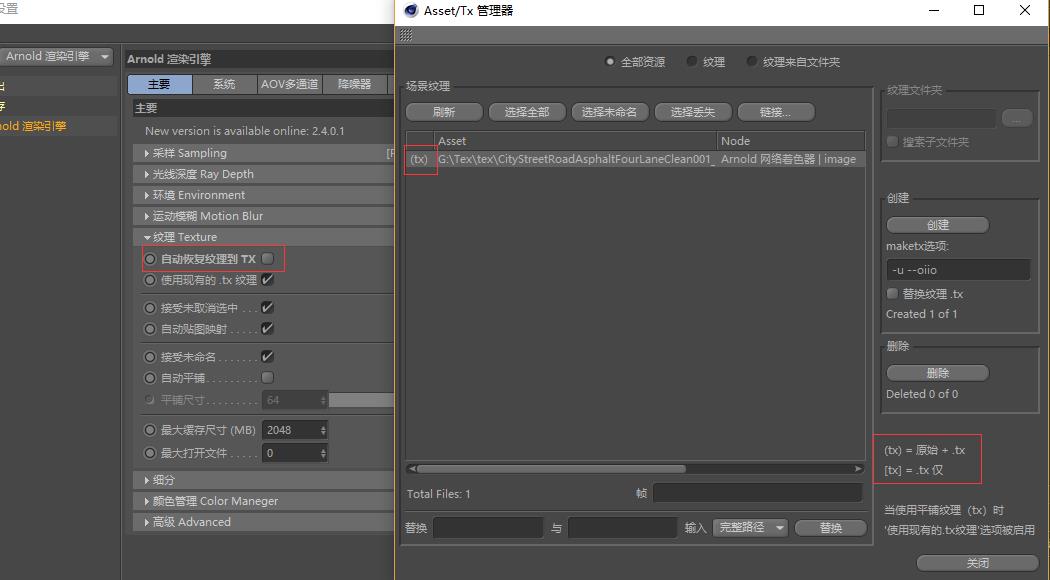
Tx 格式纹理也是 Arnold 的特性之一,默认情况下,Arnold 会将一些贴图纹理(比如:JPG\PNG\HDR 等格式)转换为.Tx 格式,也就是包含了 MIP 映射的分片纹理图像,同时也会转换为线性化数据。
它最大的好处就是会根据场景视距的大小,自动解析纹理相应的分辨率。比如,远处的东西并不需要很高的分辨率,那就加载低分辨率版本的贴图就可以了,所以是能起到加速作用的,同时线性数据更方便计算。
那么问题是,在 Arnold 渲染器的默认设置里,这个“自动恢复纹理到 tx”的选项,是被开启的,也比如每次用 image 节点导入贴图,它会自动生成为.tx 文件,所以这就是为什么,在加载大的贴图的时候,会出现卡顿的问题了。
同时,在最终渲染的时候,它又会去重新检测创建一遍 tx 纹理,确实对最终渲染有保障,但是还是会牺牲一些速度。
这个时候,我们可以去掉“自动恢复纹理到 tx”的勾选,然后手动打开 Tx 管理器,手动创建 Tx 格式纹理,来达到加速目的。
7、加速 IPR 预览:
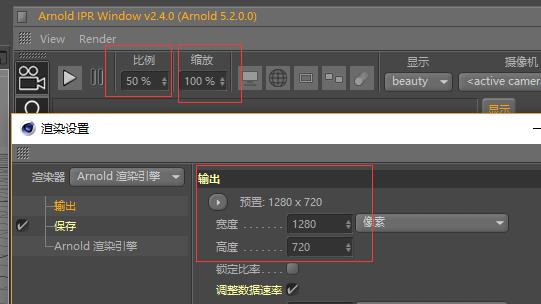
首先我们可以降低渲染设置的输出大小,当然如果你懒得改,也可以调整 IPR 的比例。IPR 的比例大小对应实际的输出大小。IPR 的缩放只针对 IPR 预览窗口图像的缩放。这就是为什么调整比例,IPR 会重新渲染,而调整缩放只是缩放图像,而不会重新渲染。
8、Arnold 细分
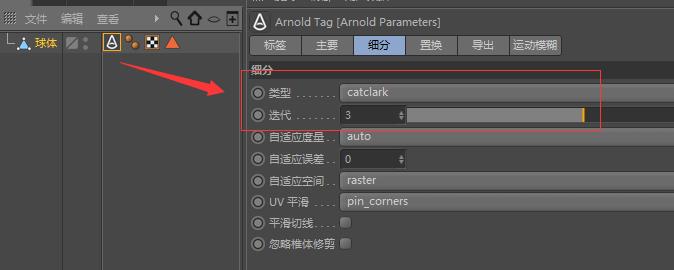
Arnold 的置换功能,相对来说让很多人感觉比较弱,可能因为你需要使用 Arnold 标签中自带的细分,通常使用 catclack 模式即可,迭代 3 左右。
Arnold 细分相当于细分曲面的渲染细分,也就是在渲染时才能看到效果,实际上还是比较强劲的,所以避免与细分曲面同时使用,这玩意也比较考验 CPU 的计算能力,所以大家自己试试吧。
9、调整区块大小 Bucket Size
较大的区块占用更多的内存,较小的区块占用更少,较小的区块大小对于图像的预览来说是很好的,因为渲染器能够更快地运行更多的区块,但同时渲染器可能再次执行相同的计算。最佳区块大小取决于场景的复杂性,所以你可以自己测试下。
更多动态
关于3ds Max渲染设置GI里发光图和灯光缓存的模式对渲染效果的影响
